Hogyan szabni gyorselérésieszköztár hivatalban 2018-ban
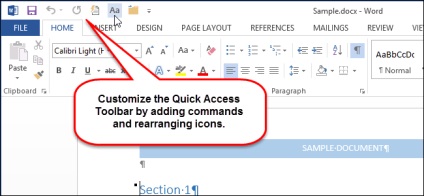
Szalag a Microsoft Office alkalmazások lehetővé teszi a hozzáférést a legtöbb a leghasznosabb parancsokat és beállításokat, de van még egy eszköz, amely nagyon hasznos lehet, ha időt arra, hogy állítsa fel. A gyorselérésieszköztár segítségével egy kattintással elérhető az összes fel a csapat.
A testre gyorselérésieszköztár a Microsoft Office alkalmazások, például a Word, kattintson a lefelé mutató nyílra a gyorselérésieszköztár és a További parancsok legördülő menüpont (más csapatok).
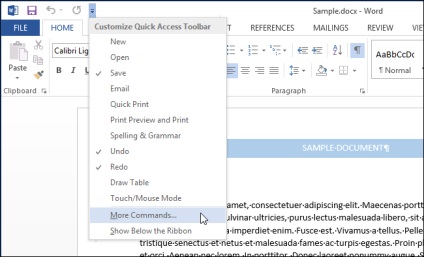
Megjegyzés: Továbbra is a jobb gombbal egy üres területre a szalagot, és a helyi menüből válassza a Customize gyorselérésieszköztár (Customize gyorselérésieszköztár).
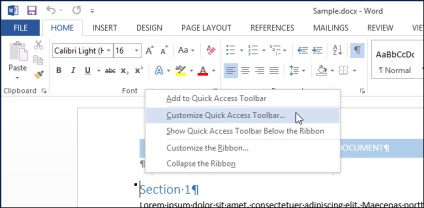
Alapértelmezésben a legördülő listában Választható parancsok (Választható parancsok) aktív változata népszerű parancsok (gyakran használt parancsok). Megadhatja Minden parancs (az összes csapat) parancsok nem a szalag (csapatok nem a szalagon), vagy egy bizonyos lapot (ha pontosan tudja, melyik lapot adott parancs). Ebben a példában, akkor adjunk hozzá egy parancsot a formázás párbeszédablak (Auto Format). így a legördülő menüből válassza ki a parancsokat (Választható parancsok), válassza parancsok nem a szalag (csapatok nincsenek a szalag).
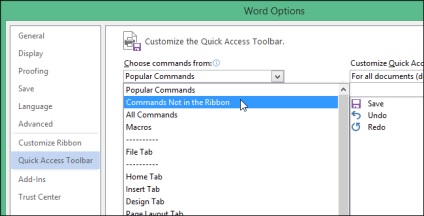
Lapozzunk lefelé a listán, amíg meg nem találja a kívánt parancsot, kattintson rá, majd kattintson a Add (Hozzáadás).
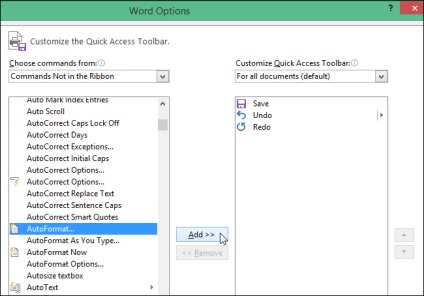
A parancs szekvencia lehet változtatni gyorselérésieszköztár. Ahhoz, hogy egy parancsot, válassza ki a listából a jobb oldalon, és kattintson a Fel gomb (Fel) vagy a Le (Le).
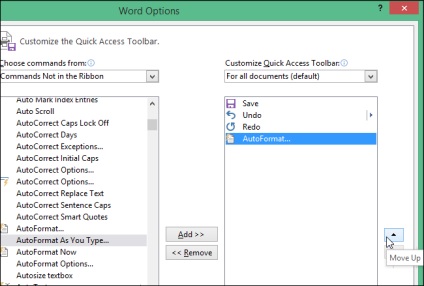
Amikor a kívánt parancsokat, és hozzáadjuk helyen parancsokat a panel be van állítva, kattintson az OK gombra. A módosítások jóváhagyásához és zárja be a Word Options párbeszédablak (Word beállításai).
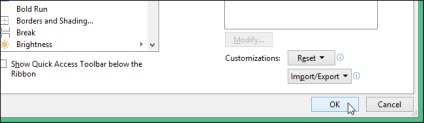
Most formázás parancs (Auto formátum) áll rendelkezésre egyetlen kattintással a helyi bárban.
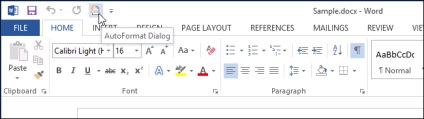
Hasonlóképpen, személyre szabhatja a gyors hozzáférés a Excel, PowerPoint, Outlook és az Access.